Objevte nejlepší alternativy k iMovie pro Windows
iMovie je vynikající program, který můžete použít. Někteří uživatelé však zaznamenali, že nemohou na svých zařízeních používat iMovie. Pokud jste uživatelem Windows, bohužel nemůžete ovládat iMovie. Pokud tedy plánujete stahování, zvažte použití alternativy iMovie pro Windows.
Naštěstí tento průvodce poskytne nejlepší alternativu k iMovie ve Windows. Přečtěte si příspěvek, abyste měli přehled o alternativách iMovie.
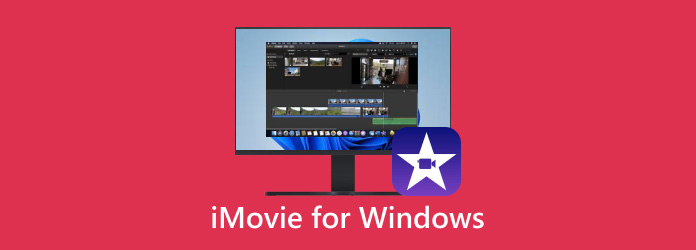
Část 1. Recenze o iMovie
Snažíte se najít nejlepší program pro tvorbu vašich videí? Už se nemusíte bát, protože iMovie je to, co potřebujete. Takže, co je iMovie? Je to program, který nabízí základní prvky střihu filmů. Obsahuje přímočaré editační funkce a usnadňuje přepínání mezi scénami. Také ukládá vaše změněné soubory v digitálním formátu. iMovie vám poskytne vše, co potřebujete, aniž byste museli obětovat kvalitu. Kromě toho může iMovie nabídnout další funkce, které si můžete užít. Přechází a jedním z jeho rysů jsou jedinečné efekty.
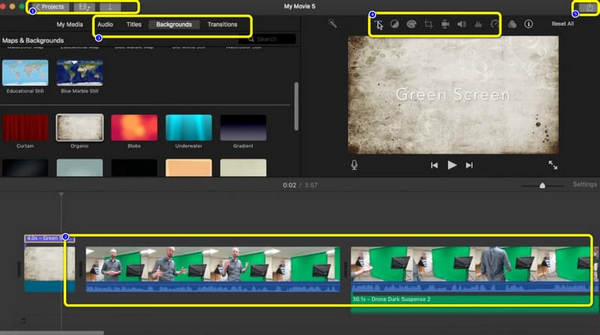
Videa můžete také upravovat pomocí různých nástrojů. Pokud jste obeznámeni s videi, možná jste si všimli, že úprava je jedním z důležitých aspektů kvality videa. Pomocí aplikace můžete své klipy snadno a rychle upravovat a organizovat. Tento nástroj vám pomůže oříznout nežádoucí části importovaných klipů. Dokáže automaticky rozdělit vaše scény do segmentů za vás. Můžete importovat filmy z různých zdrojů, což je další funkce, se kterou se můžete setkat. Dalo by se věřit, že silnou stránkou iMovie je střih videa.
Jak používat iMovie
Krok 1Úprava souborů pomocí iMovie je snadná. Vše, co potřebujete, je otevřít aplikaci. Poté klikněte na Možnost Vytvořit nový > Film. Poté procházejte soubor ze svého zařízení.
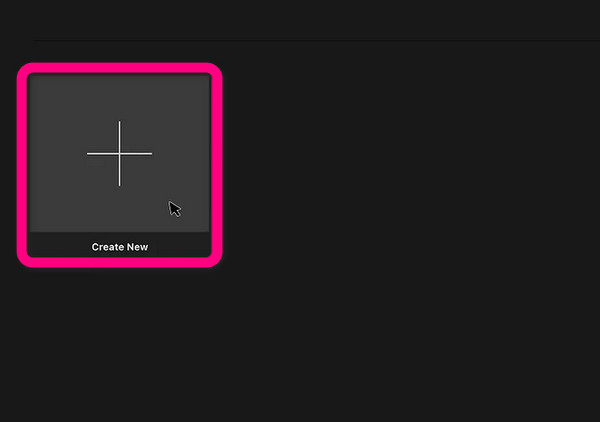
Krok 2Poté vložte svůj soubor na Timeline aplikace. Pokud chcete, můžete na časovou osu přidat více souborů. Poté můžete uspořádat všechny soubory z časové osy. Poté již můžete své soubory upravovat. Videa/fotografie můžete oříznout, oříznout a rozdělit. Také můžete snadno a okamžitě upravit délku souboru. Můžete také přidat zvukové efekty, zvuková pozadí, přechody atd. Všechny tyto funkce můžete vidět v hlavním rozhraní iMovie.
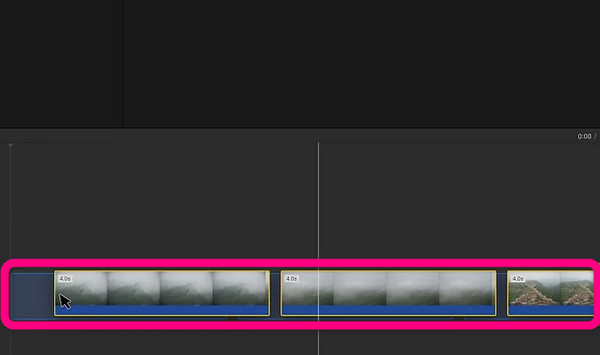
Krok 3Po dokončení úprav souboru klepněte na Sdílet > Soubor volba. Poté klikněte na ikonu další a zadejte název souboru. Pro konečný proces klikněte na Uložit tlačítko pro uložení upraveného souboru do vašeho zařízení.
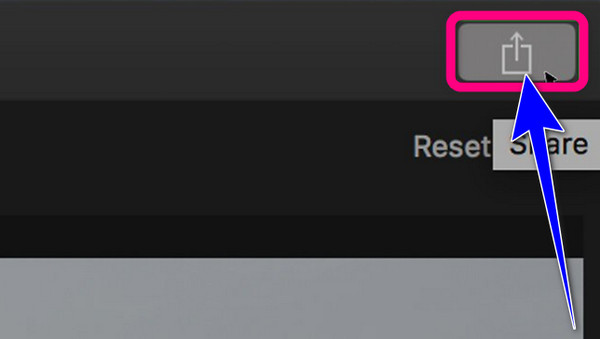
Podporované OS: iOS a macOS
Část 2. Nejlepší alternativy k iMovie pro Windows
1. Tipard Video Converter Ultimate
Vynikající alternativou k iMovie pro Windows je Tipard Video Converter Ultimate. S tímto offline programem můžete své video efektivně upravovat. Navíc nabízí stejné funkce, se kterými se můžete setkat u iMovie. Můžete oříznout, rozřezat, oříznout, video a další. Můžete přidat filtry, efekty pro vylepšení videa. Offline program se navíc snadno používá a je ideální pro všechny uživatele, zejména začátečníky. Další věc, kterou můžete při úpravách videí udělat, je komprimovat je. To vám umožní komprimovat video soubory na požadovanou velikost souboru. Můžete také sloučit více videí a vytvořit jeden kus.
Kromě toho, pokud jde o zvuk, můžete také komprimovat zvuk na požadovanou velikost. Můžete také upravit metadata a změnit tak informace v souboru. Jeho rozhraní je srozumitelné a proces úpravy videa je snadný. Tímto způsobem může Tipard Video Converter Ultimate používat i uživatel bez editačních dovedností. Kromě úpravy videa je navíc při používání nástroje k dispozici další funkce. Zahrnuje převod zvuku a videa, vytváření GIFů, hudebních videí, koláží a dalších. Kromě toho je program k dispozici na počítačích Windows a Mac, takže je vhodný pro všechny.
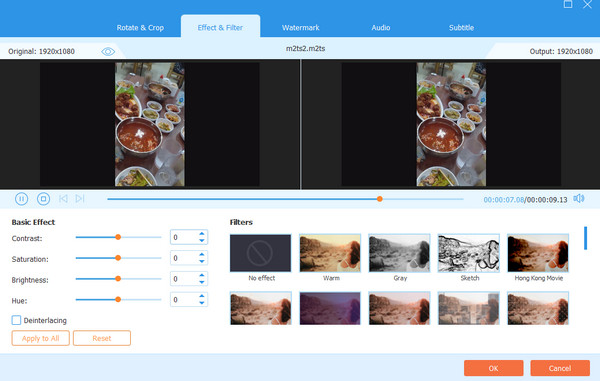
Klíčové vlastnosti
- • Program nabízí základní i pokročilé editační nástroje.
- • Zvuk, video a obrázky můžete převádět do jiných formátů.
- • Nabízí tvůrce hudebních videí s nádhernými tématy zdarma.
- • Exportujte upravená videa ve vysoké kvalitě až 4K.
2. DaVinci vyřešit
DaVinci Resolve je další editor videa, který můžete použít jako alternativu k iMovie. Je to jeden z běžných softwarů, který používají k výrobě filmů a videí i slavní filmaři. DaVinci Resolve dokáže spravovat jednoduché klipy na sociálních sítích i komplikovaná videa. Má také pokročilý editor videa, který vyžaduje čas se naučit. Kromě toho může program nabídnout bezplatné šablony, takže nemusíte vytvářet videa od začátku.
DaVinci Resolve umožňuje uživatelům stříhat videa a přidávat efekty. Barvy můžete také upravit podle svých potřeb. Můžete upravit sytost videa, jas, odstín a kontrast. Nabízí také funkci resolve fx relight. S novým Relight FX můžete do scény přidat virtuální světelné zdroje a zajímavým způsobem změnit atmosféru nebo osvětlení prostředí. Protože však má pokročilé funkce, pro některé uživatele může být používání softwaru obtížné. Funkce jsou také omezeny na bezplatnou verzi, takže si musíte pořídit plán předplatného.
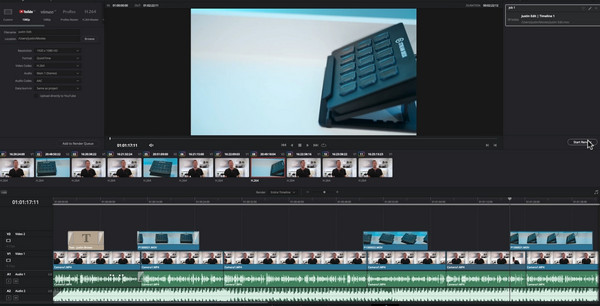
Klíčové vlastnosti
- • Nástroj umožňuje stříhat videa, přidávat k videím efekty a upravovat stupeň barevnosti videa.
- • Díky Resolve FX má přístup ke stovkám video efektů.
- • Pro postprodukci zvuku využívá Fairlight.
3.Adobe Premiere Rush
Další editační video, na které se můžete spolehnout, je Adobe Premiere Rush. Tento program je schopen zpracovat více obrazových a zvukových stop. Dokáže také aplikovat grafické šablony na animované filmy. Nejlepší na tom je, že tato skvělá multiplatformní je perfektní, když dáváte přednost rychlému procesu sdílení videa. Další editační funkcí, se kterou se můžete v tomto softwaru setkat, je, že můžete spojit více klipů dohromady. Ke svým videím můžete také přidat předvolby, aby byla lépe uspořádaná.
Software navíc nabízí také funkci úpravy zvuku. S pomocí této funkce můžete dosáhnout pěkné kvality zvuku na vašem videu. Do videa můžete dokonce vložit zvuk nebo zvukové efekty. Jak ostatní vidí přidání video a zvukových efektů, může výrazně změnit vaši video produkci. Dokážete vzbudit pocity a udržet zájem diváků. Obsluha Adobe Premiere Rush bohužel není tak jednoduchá. Jeho hlavní rozhraní je pro začátečníky matoucí. Navíc je to drahé při získání placené verze.
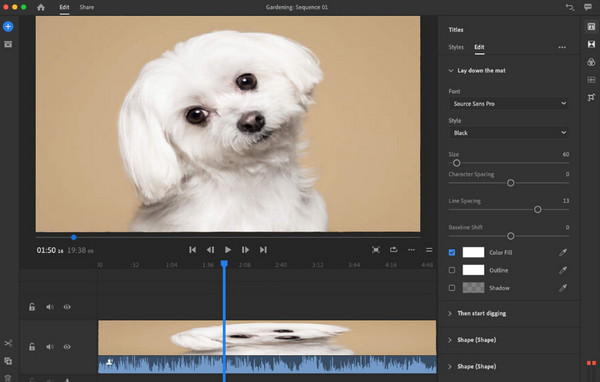
Klíčové vlastnosti
- • Má funkci oddělení zvuku, která uživatelům umožňuje oddělit video od zvuku.
- • Program umožňuje zlepšit kvalitu zvuku.
- • Je schopen korigovat kontrast a expozici videa.
4.Adobe Premiere Pro
Pokud rádi vytváříte úžasná videa, která zveřejňujete na sociálních sítích, Adobe Premiere Pro je vhodný software pro úpravu videa. Biteable je považován za platformu pro skládání videa. Tento program ke stažení vám umožňuje přístup k rozsáhlé knihovně videí a animací pro vytváření videí pro sociální média. Tento software vám umožňuje stříhat, ořezávat a upravovat videa podle vašich preferencí. Při používání Adobe Premiere Pro se můžete setkat s dalšími funkcemi úprav. Nabízí funkci automatického nastavení barev. Barvu videa můžete upravit úpravou jeho odstínu, jasu, sytosti a kontrastu. Li korekce barev Pokud to není vaše silná stránka, můžete stále využít možnost automatické úpravy barev k rychlému nastavení a exportu filmu.
Program také poskytuje bezpečné okraje a pravítka. Pomocí tohoto typu funkce můžete zajistit vyváženost vašeho videa. Takto to bude pro diváky poutavější a uspokojivější. Pokud jste profesionální uživatel, bude se vám program líbit, protože nabízí pokročilé nástroje pro úpravy. Protože však jednáte se společností Adobe, počítejte s tím, že program mohou spravovat pouze profesionální uživatelé. Znamená to, že začátečníci budou potřebovat pomoc s používáním Adobe Premiere Pro.
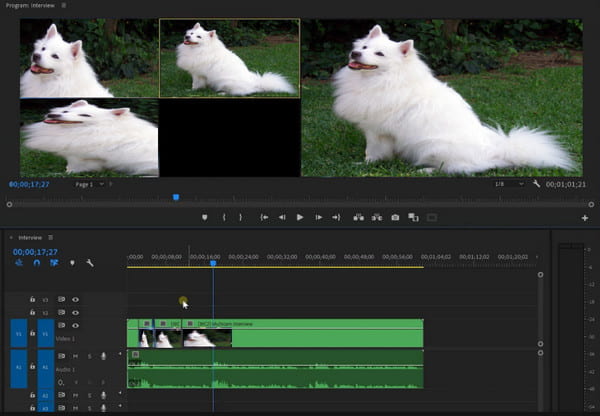
Klíčové vlastnosti
- • Editační software nabízí různé efekty.
- • Může upravit barvu videa, jako je sytost, kontrast, jas a odstín.
- • Umožňuje uživatelům aplikovat přechody na film a stabilizovat záběry.
5. Shotcut
Co se týče úpravy videa, Shotcut nabídne vysokou úroveň výkonu. Tento alternativní software iMovie je zdarma. Soubory můžete upravovat různými způsoby. Shotcut může poskytnout video a zvukové efekty pro vylepšení vašeho videa. Také tento software ke stažení může otočte klip, stírat přechody a režimy prolnutí. S těmito funkcemi můžete po úpravách očekávat pěkný výsledek. V tomto editoru si můžete užít mnoho funkcí. Barvy můžete upravit úpravou stínů, světel a středů videa.
Software také umožňuje upravit rozlišení videa, fps, poměr stran, režim skenování a další. Pokud chcete, můžete záznam také snadno obrátit. Kromě toho můžete bílou barvu vyvážit pomocí nástroje na kapání očí. Shotcut má však nevýhody. Stejně jako ostatní pokročilé editační programy má i Shotcut matoucí uživatelské rozhraní. Můžete se setkat s mnoha možnostmi, což zkomplikuje pro neprofesionální uživatele. Abyste mohli program používat, musíte vyhledat pomoc od profesionálů.
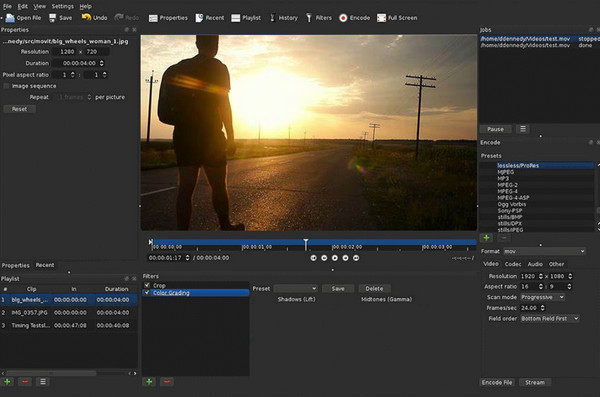
Klíčové vlastnosti
- • Uživatelé mohou používat efekt Obraz v obraze.
- • Software poskytuje filtr Rutt-Etra-Izer pro vkládání 3D efektů.
- • Je schopen upravit rozlišení souboru.
Část 3. Nejčastější dotazy o iMovie pro Windows
1. Jaká jsou omezení iMovie?
iMovie byl vytvořen, aby byl kompatibilní pouze s několika formáty. To znamená, že pokud jde o kompatibilitu, je omezená. iMovie nepodporuje některé populární video formáty jako VOB, WMV, MKV, AVI a další.
2. Pokud iMovie 11 spadne při spuštění, jak může někdo odinstalovat iMovie?
Ve skutečnosti pouhým smazáním aplikace nedojde k úplnému odstranění iMovie. K dispozici jsou další programy, které lze odinstalovat. Protože odstraňují všechny soubory související s iMovie spolu s iMovie, lze k odinstalaci iMovie použít programy jako AppCleaner nebo AppDelete. K přeinstalaci iMovie je nutné použít aplikační DVD Mac OS X nebo ILife CD.
3. Jak zachovat úplný obraz v iMovie?
Při použití iMovie vyberte obrázek nebo fotografii. Klikněte na nabídku okna. Poté zvolte možnost 'Cropping, Ken Burns a Rotation', abyste zachovali celý obrázek. V tomto výběru klikněte na tlačítko „Přizpůsobit“ a poté na tlačítko „Hotovo“.
Proč investovat do čističky vzduchu?
Software iMovie je vynikající editační program. Je však přístupný pouze pro iOS a macOS. Takže nemůžete používat iMovie, pokud používáte Windows. V takovém případě můžete použít nejlepší alternativy k iMovie pro Windows výše pro úpravu videí. Jak jste si však všimli, téměř všechny programy mají složité rozhraní. Tímto způsobem bude pro začátečníky obtížné ovládat software. Naštěstí můžete použít Tipard Video Converter Ultimate jako vynikající alternativa k iMovie. Na rozdíl od jiných programů nabízí intuitivní rozhraní, takže je dokonalejší pro všechny uživatele.







